

Escrito por Gina Barrow, Última actualización: 30 de septiembre de 2019
"Hola. Soy un gran fanático de la música y quiero llevarlo a donde quiera que vaya. Me preguntaba si hay muchas maneras en Cómo transferir MP3 a iPhone. Gracias"
MP3 es uno de los formatos de archivo de audio más utilizados donde cualquiera puede transmitir, escuchar y guardar contenidos como música, podcasts, grabaciones, audiolibros y más.
La mayoría de las personas, especialmente los jóvenes, no pueden vivir sin escuchar música y puede parecer un poco molesto llevar un MP3 más su teléfono. Puedes reproducir música de camino al trabajo, la escuela o el hogar, así que ¿por qué no transferir tus pistas MP3 a tu iPhone?
Básicamente, puede obtener o descargar estos archivos de audio desde Spotify, Amazon, iTunes e incluso directamente desde su computadora. Si posee un iPhone, es probable que desee escuchar sus canciones favoritas desde su MP3.
Sin embargo, los métodos en Cómo transferir MP3 a iPhone Son un enfoque bastante diferente. Y, esto es lo que discutiremos hoy. Le brindaremos formas efectivas de 3 sobre cómo puede mover sus pistas MP3 a su iPhone fácilmente. Leer a lo largo!
Parte 1. La forma más rápida de transferir MP3 a iPhoneParte 2. Cómo transferir MP3 a iPhone sin iTunesParte 3. Cómo transferir MP3 a iPhone con iTunesParte 4. Conclusión
Un método popular sobre cómo puedes moverte o transferir MP3 a iPhone está utilizando una aplicación de terceros. Este tipo de programas actúan como intermediarios para iniciar la transferencia.
A diferencia del Media Monkey, que solo funciona para archivos multimedia como la música, algunos programas dedicados pueden ayudarlo a transferir más contenido. Todo lo que tiene que hacer es encontrar el software perfecto para usted.
Para ayudarte mejor, te recomiendo usar Transferencia de teléfono FoneDog. Este programa de terceros destaca una interfaz fácil de usar para que cualquiera pueda usarlo, incluso los principiantes.
Transferencia de teléfono FoneDog no solo te permite transferir contenido entre dispositivos móviles. Realmente presenta lo siguiente:
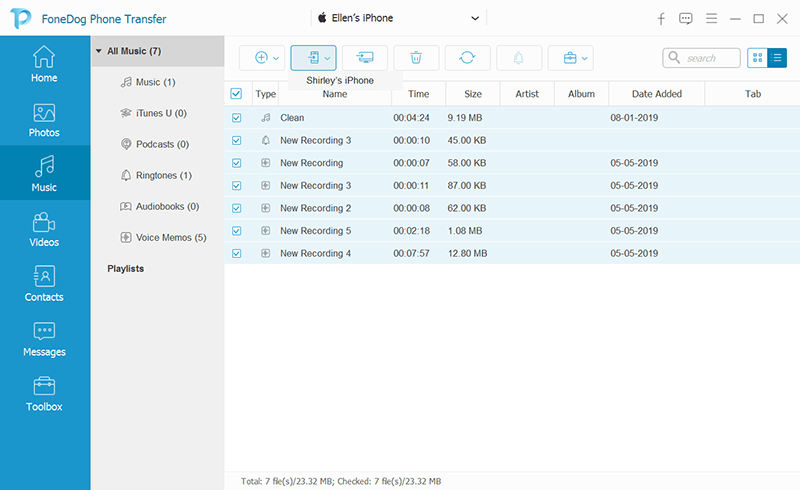
Ahora puede disfrutar de pistas MP3 en su iPhone sin hacer mucho trabajo y molestias. Además de esto, puede disfrutar de los beneficios de poder transferir más archivos, no solo contenidos de audio y música. ¡La mejor parte de este programa es que funciona con casi todo tipo de teléfonos inteligentes hoy en día!
Apple ha sido muy dependiente de iTunes en términos de música y sincronización de archivos. Necesitas prácticamente iTunes en lo que quieras hacer en tu dispositivo. Pero, no me malinterpreten, iTunes juega un papel importante en los dispositivos iOS y yo también estoy usando este servicio.
Pero, ¿qué sucede si desea transferir sus archivos MP3 a su iPhone sin iTunes? ¿Cómo puede hacerse esto? ¿Es posible?
Uno de los métodos más eficientes en Cómo transferir MP3 a iPhone es mediante el uso de Dropbox. Dropbox le permite cargar toda su música o contenido de audio en el que puede transferirlo a otro dispositivo como el iPhone.
Dropbox es un almacenamiento en la nube donde puedes usarlo para almacenamiento o transferencias de archivos. Ofrece un límite de almacenamiento gratuito 2GB y tiene una opción actualizable si necesita más.
Notas:
Para transferir los archivos MP3 de Dropbox a iPhone:
Media Monkey es una excelente herramienta que actúa como reproductor de medios digitales y como aplicación de biblioteca de medios ofrecida por Ventis Media Inc. particularmente para computadoras con Windows. Puede manejar archivos multimedia de gran tamaño y se sincroniza con iOS sin problemas. Con esta aplicación multimedia, también transfieres tu música MP3 a iPhone.
Cómo usar Media Monkey:La opción de sincronización y transferencia estándar de Apple son siempre iTunes. Es confiable y eficiente la mayor parte del tiempo. Sin embargo, el único problema que tenemos con iTunes es que realmente necesita conectar su dispositivo iOS al realizar cualquier sincronización o transferencia e incluso hacer una copia de seguridad y restaurar.
Si no ha sincronizado su música con su iPhone, siga este tutorial y vea lo simple que es:
Notas:
Así es como transfieres tus pistas de audio usando iTunes. Recuerde revisar los pasos cuidadosamente para evitar sobrescribir sus viejas canciones. Es posible que no pueda recuperarlos una vez sobrescritos.
Hay muchas maneras en que puedes seguir Cómo transferir MP3 a iPhone. En este artículo, hemos discutido formas efectivas de 3 que son, con iTunes, usando Dropbox y Media Monkey, y finalmente, usando Transferencia de teléfono FoneDog.
Sin embargo, si no está interesado en la transferencia, puede sobrescribir o eliminar las pistas existentes en su iPhone. Entre estos tres métodos, FoneDog Phone Transfer es la opción más confiable y estable, más sin pérdida de datos.
¿Has intentado hacer alguno de estos métodos que recomendamos arriba? ¡Cuéntanos tus pensamientos!
Comentario
Comentario
Transferencia de teléfono
Con el teléfono fonedog, los datos del iPhone, Android, Ios y PC se pueden transferir a cualquier lugar sin perderlos.Me gustan las fotos, las noticias, la libreta de direcciones, la música, etc.
descarga gratuitaHistorias de personas
/
InteresanteOPACO
/
SIMPLEDificil
Gracias. Aquí tienes tu elección:
Excellent
Comentarios: 4.5 / 5 (Basado en: 106 El número de comentarios)